※この記事は4分で読めます。
みなさんこんにちは! 筧田 聡 (@kakehida) です。 今回は、WordPressの「無効化設定」を解除する方法を確認していきましょう!
※念の為ですが、この記事に登場する情報・見解は、公式に回答されたものではありません。 症例もその対処方法も様々です。 あくまで筧田が現場で対応できた事例として情報を掲載しております。
症状例
① ダッシュボードトップに「WordPress 5.0.3 が利用可能です。 サイト管理者にお知らせください。」と表示されている
(※5.0.3は例で、最新バージョンを表します)
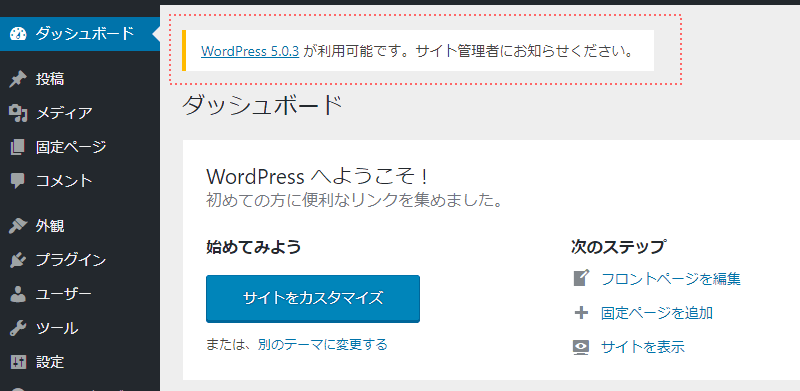
② 「テーマの編集」が表示されない
③ 「プラグイン」を導入できない
対応方法
.phpに無効化設定が書き込まれている場合
プラグインエディタ、テーマエディタの無効化:
define(‘DISALLOW_FILE_EDIT’, true);
プラグイン/テーマの更新/インストールの無効化:
define(‘DISALLOW_FILE_MODS’,true);
WordPressのすべての自動更新を無効化:
define( ‘AUTOMATIC_UPDATER_DISABLED’, true );
・これらの定数は、< /public_html/ > 内に格納されているphpファイルに記述されている事例が多いです。
・まず確認すべきは wp-config.php ですが、他のphpに記述されていても動作します。 (例:functions.php, wp-settings.php)
ちなみに……
< wp-admin/theme-editor.php >
を直接開いた時に、
このページにアクセスする権限がありません。
というメッセージが表示される場合、
「define(‘DISALLOW_FILE_EDIT’, true);」による無効化設定が行われている可能性が高いと思われます。
この記述がされていないか検索しましょう。
記述を見つける方法は、
1. < /public_html/ > のphpファイルを検索できる状態にする
ダウンロードして検索をかけられるようにするのがオススメですが、サーバー上で検索を掛けられる場合はそれでもOKです。
2. 検索窓に「define(」等を入力して、該当の記述がないか確認します。
3. 該当した場合、そのphpデータの該当記述箇所だけを削除します。
4. アップロードします。
5. プラグインエディタ、テーマエディタが有効になっているか確認します。
筧田のところにお客様から問い合わせが来る事例でいうと、大抵、ダッシュボードの「サイト管理者にお知らせください。」の文字が表示されたときなのですが、この記載が消えて以下の画像のように「今すぐ更新してください。」が表示されると一件落着といった気持ちになります(笑)

※この通りに行かないこともあると思います。 応用は各自お願いいたします。
他の対処法
まずは無効化設定を削除することが重要ですが、どうしても見つからない場合、
define(‘DISALLOW_FILE_EDIT’, false);
define(‘DISALLOW_FILE_MODS’, false);
を記入することで問題を回避することが可能な場合があります。
まとめ
いかがでしたでしょうか? この記事を参考にしていただき、WordPressを更新したり、プラグインを活用してみてください。 ではまた、互いにより強化された状態でお会いしましょう。 筧田 (@kakehida) でした!




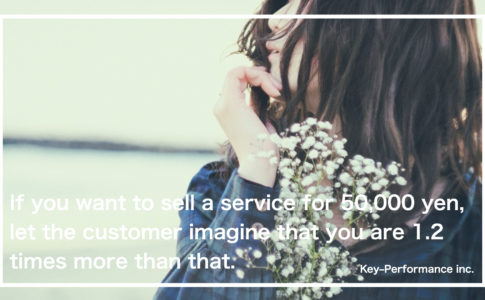



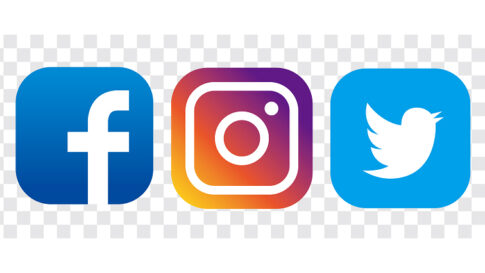


コメントを残す